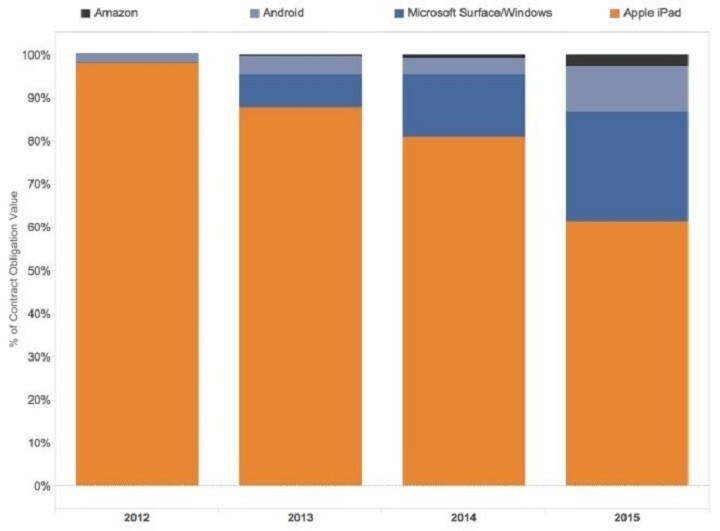- El código de error 264 de Roblox a menudo surge cuando los usuarios están conectados a Roblox en pastiples dispositivos.
- Puedes solucionar el código de error 264 cerrando la sesión en las cuentas de Roblox en otros dispositivos.
- Los usuarios pueden necesitar borrar datos en caché para solucionar el código de error 264.

- Optimizar el uso de recursos: Opera One kasutab RAM-i, mis on Brave'i tõhusam.
- IA y facil de usar: Nueva función ligipääsetav directamente desde la barra lateral.
- Sin anuncios: El bloqueador de anuncios integrado acelera la carga de las páginas y protege contra la minería de datos.
- Sõbralik para los juegos: Opera GX on primer y mejor navegador para jugadores.
- ⇒ Obtén Opera One
Roblox on populaarne plataforma de juegos en línea tipo liivakast Windowsi ja Apple iOS-i jaoks. Sinembargo, algunos jugadores han informado un problem de error con el código 264 en Roblox. El veateade:
Desconectado… La misma cuenta ha iniciado el juego desde un dispositivo diferente. Reconéctate si prefieres usar este dispositivo. (Código de error: 264).
Como resultado, los jugadores no pueden jugar a Roblox cuando ocurre este problem. ¿Necesitas solucionar este error de Roblox con el código 264? Si es así, intenta aplicar las posibles soluciones a continuación.
¿Por qué sigo recibiendo el código de error 264 en Roblox?
El mensaje de error con el código 264 menciona una causa común para el problem. Este error ocurre cuando los jugadores intentan jugar (iniciar) Roblox con la misma cuenta en diferentes dispositivos.
Sin embargo, algunos jugadores han informado este error incluso al jugar Roblox en un solo dispositivo. En este caso, los datos de caché corruptos del juego son otra võimalik põhjus tõrke kohta código 264 korral.
¿Cómo soluciono el código de error 264?
1. Cierra sesión en todas las cuentas de Roblox
Asegúrate de haber cerrado sesión en todas las cuentas de Roblox en todos los dispositivos en los que juegas. Näiteks valige Configuración en la parte superior derecha de Roblox para cerrar sesión en una PC with Windows y haz clic en la optionn Cerrar sesion.

Cuando hayas cerrado sesión en todas tus cuentas de Roblox, intenta iniciar sesión nuevamente soolo ja arvutis Windowsiga. Puedes iniciar sesión nuevamente desde esta página de Inicio de sesión en Roblox.
2. Borra los Archivos de Caché de Roblox
- Presiona el atajo de teclado de Windows + X para seleccionar la option Ejecutar en el menu de Usuario avanzado.

- Escribe el siguiente texto en Ejecutar:
%temp%Roblox - Haz kliki en Aceptar para abrir una carpeta de datos de Roblox.

- Presiona la combinación de teclas Ctrl + A para seleccionar todo.
- Luego, presiona la combinación de teclas Shift + Suprimir para eliminar completamente los datos seleccionados.

- Haz kliki en Jah en la ventana de Eliminar varios elementos.

- Finalmente, cierra sesión y vuelve a iniciar sesión en tu cuenta de Roblox.
Si no se abre una carpeta de datos de Roblox, puedes intentar borrar toda la carpeta Temp. Primero, ingres%temp% en Ejecutar y luego selecciona la option para eliminar todo en la carpeta Temp.
Para una acción más sencilla, puedes utilizar Fortect para limpiar todos los archivos del caché rápidamente. Además, te proporcionará un informe fácil de seguir sobre todos los datos que puedes eliminar de manera segura.
Por lo tanto, te recomendamos que procedas y comiences a limpiar tu sistema de PC en su totalidad para borrar la caché en Roblox y solucionar el juego de inmediato.
⇒Obtén Fortect
3. Limpia DNS-i vahemälu
- Abre la herramienta de búsqueda de archivos en Windows (haz clic en la lupa en tu barra de tareas para verla).
- A continuación, ingresa cmd en el cuadro de búsqueda Tipo aquí para buscar.
- Selectiona Ejecutar como administrador en el lado derecho de la herramienta de búsqueda para abrir el Süsteemi sümbol.

- Esribe este comando de limpieza de DNS y presiona Sisenema:
ipconfig /flushdns
- Microsoft ha Bloqueado Macros Porque la Fuente No es de Confianza
- 4 Métodos Efectivos: Cómo Verificar los Registros de Pantalla Azul
Cómo Solcionar el código de error 264 de Roblox iPadile
Intenta aplicar el primer metodo mencionado anteriormente para solucionar el código de error 264 al jugar Roblox en un iPad. Además, puedes cerrar la sesión en la aplicación de Roblox para iPad tocando el botón … y seleccionando Cerrar sesion en la parte inferior del menu.
Si eso no es suficiente, te recomendamos borrar los datos de la aplicación de Roblox reinstalándola. Robloxi rakenduse uuesti installimine iPadile siguiendo estos pasos:
- Selectiona la aplicación Seadistamine et iPad.
- Selectiona Kindral y Almacenamiento del iPhone et Konfiguratsioon.
- Luego selecciona la aplicación Roblox desde allí.
- A continuación, selecciona la option Rakenduse kõrvaldamine para Roblox.
- Finalmente, toca Ostja en la Apple Store de Roblox rakenduse uuesti installimiseks.
No hay muchas soluciones confirmadas para solucionar el problem del código de error 264 de Roblox. Sin embargo, reiniciar el navegador de Windows y cambiar a un servidor DNS alternativo podrían valer la pena.
Si aún necesitas solucionar el código de error 264 después de aplicar las soluciones mencionadas anteriormente, puedes ponerte en contacto con el soporte de Roblox. Para hacerlo, completa el formulaario en esta página de Contáctanos.
Antes de irte, consulta algunos consejos rápidos para optimizar tu PC para juegos y obtener la mejor experiencia.
Te invitamos a discutir sobre el código de error 264 de Roblox dejando tus Comentarios abajo.
¿Kas encontrado otra forma de solucionar el código de error 264? Si es así, háznoslo saber.